

By Adela D. Louie, Dernière mise à jour: April 3, 2024
Êtes-vous prêt à élever vos compétences en matière d'enregistrement d'écran à un niveau supérieur ? Que vous soyez un producteur de contenu ou un expert du secteur, vous trouverez essentiel d'utiliser pleinement les possibilités de votre Mac. Le guide suivant explore le spectre des meilleur enregistreur d'écran pour Mac avec audio interne qui ont la pleine capacité de capturer de la vidéo et de l'audio interne impeccablement.
Dites adieu aux inconvénients liés à l’utilisation de microphones supplémentaires et aux configurations encombrantes, car nous avons une solution pour vous ! Rejoignez-nous pour explorer les meilleurs choix et découvrir les techniques permettant de créer des enregistrements d'écran impeccables ainsi qu'un son de haute qualité. Laissez-nous améliorer votre expérience dans la création de contenu ensemble !
Partie 1. Meilleur enregistreur d'écran pour Mac avec audio interne – FoneDog Screen RecorderPartie 2. 10 enregistreurs d'écran gratuits pour Mac avec audio internePartie 3. FAQConclusion
Enregistreur d'écran FoneDog est devenu une option leader pour les utilisateurs de Mac qui souhaitent un outil de capture d'écran complet doté de la possibilité de capturer l'audio interne. Ce programme simple à utiliser permet un enregistrement sans effort de l'activité sur le moniteur et des sons du système, garantissant un processus d'enregistrement fluide et sans problème. La conception intuitive du programme facilite son installation sur Mac avec peu d'effort.
Les utilisateurs ont la possibilité de personnaliser leurs enregistrements en fonction de leurs besoins uniques en utilisant la capacité de FoneDog Screen Recorder d'enregistrer l'ensemble du son du système ainsi que les entrées du microphone simultanément ou indépendamment. Les utilisateurs Mac à la recherche du meilleur enregistreur d'écran avec des fonctionnalités audio intégrées n'ont pas besoin d'aller plus loin que FoneDog Screen Recorder en raison de sa fiabilité, de son adaptabilité et de sa convivialité.
Téléchargement gratuit
Pour Windows
Téléchargement gratuit
Pour les Mac normaux
Téléchargement gratuit
Pour M1, M2, M3

L'installation des utilitaires de capture d'écran appropriés peut simplifier le processus de production et de distribution d'enregistrements d'écran sur votre Mac. Cependant, déterminer l’outil d’enregistrement d’écran optimal peut s’avérer difficile. Dans cette revue, nous explorerons sans frais le meilleur enregistreur d'écran pour Mac avec audio interne, détaillant leurs avantages, leurs inconvénients et des détails supplémentaires pour vous aider à sélectionner l'option la plus adaptée à vos besoins.
ScreenRec est un outil de capture d'écran compact vous permettant de capturer sans effort des enregistrements de premier ordre de votre bureau, de votre webcam et de votre microphone. Ses fonctionnalités de stockage et de partage intégrées au cloud facilitent la diffusion vidéo transparente et les efforts de collaboration. De plus, il est entièrement gratuit et dépourvu de toute inscription ou abonnement obligatoire.
Avantages:
Désavantages:
ActivePresenter sert d'outil complet pour la capture d'écran et la manipulation vidéo, doté de fonctionnalités sophistiquées telles que des évaluations interactives, des animations et des annotations. Sa polyvalence s'étend à de nombreux formats de sortie et à l'adaptabilité des appareils, ce qui la rend parfaitement adaptée aux fins éducatives et aux démonstrations d'entreprise.
Avantages:
Désavantages:
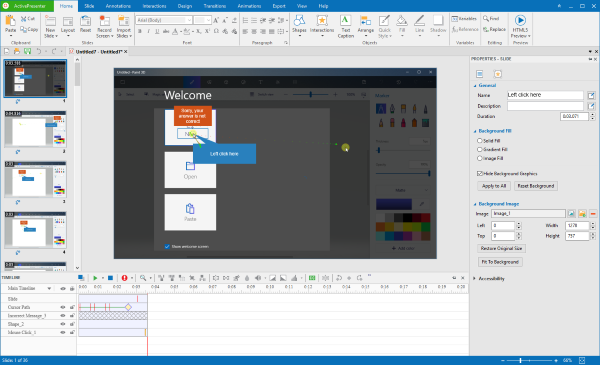
Screen Studio fournit des fonctionnalités complètes de capture d'écran adaptées à enregistrement de webinaires, vidéos pédagogiques, sessions de jeux et diverses autres activités. Son objectif est de faciliter la création d'enregistrements d'écran visuellement attrayants, offrant des transitions de curseur fluides, des effets de flou cinématiques et des améliorations d'arrière-plan.
Avantages:
Désavantages:
ScreenPal met l'accent sur la rapidité et la simplicité comme ses principaux avantages. Aucune configuration de compte n'est nécessaire avant de l'utiliser, permettant le lancement immédiat de l'enregistrement. Il fournit des fonctionnalités fondamentales telles que la capture de sections d'écran désignées, l'enregistrement audio via le microphone et l'ajustement des dimensions vidéo de la webcam.
Avantages:
Désavantages:
![]()
ScreenFlow de Telestream se présente comme une alternative parmi les outils d'enregistrement d'écran Mac associés à des capacités audio. Ce macOS Le logiciel offre la fonctionnalité permettant de produire et de distribuer des captures d'écran, ce qui en fait un concurrent majeur pour l'enregistrement vidéo sur Mac, en particulier pour capturer simultanément les entrées de la caméra et du microphone. Il dispose d'une collection intégrée de titres personnalisables et de filtres d'édition, ainsi que de la commodité de stocker vos vidéos directement dans son interface.
Avantages:
Désavantages:
ApowerREC se distingue comme un enregistreur d'écran basé sur Internet pour Mac, disponible en téléchargement sous forme d'application dédiée. Cet outil capture habilement l'écran de votre Mac avec les images de la webcam ainsi que l'audio du système ou peut-être l'entrée du microphone. Avec ApowerREC, vous pouvez créer des vidéos pédagogiques sans effort dans le confort de votre maison, éliminant ainsi le besoin d'un logiciel de montage vidéo spécialisé lorsque vous enregistrez votre écran Macintosh.
Avantages:
Désavantages:
TinyTake sert d'application simple pour capturer des écrans et également enregistrer des vidéos, permettant aux utilisateurs de capturer des images, de documenter leurs écrans, d'ajouter des annotations et même de distribuer leurs créations gratuitement. Même s’il lui manque une gamme de fonctionnalités sophistiquées, il excelle dans l’optimisation de ses fonctions fondamentales pour plus d’efficacité et de fiabilité.
Avantages:
Désavantages:
Camtasia se distingue comme le premier enregistreur d'écran pour Mac, idéal pour capturer l'activité de l'écran avec précision. Ce logiciel excelle dans diverses tâches d'enregistrement d'écran, répondant à la fois aux besoins professionnels et éducatifs. Il est livré entièrement équipé des outils essentiels pour capturer diverses instances d'écran et éditer du contenu vidéo de manière transparente aux côtés des composants audio sur les systèmes Mac. De plus, le partage d'enregistrements sur des plateformes populaires telles que YouTube et Vimeo se fait sans effort.
Avantages:
Désavantages:
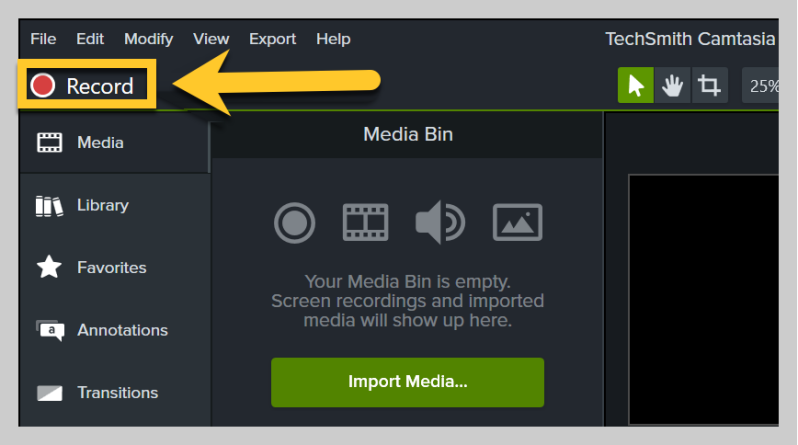
Screenapp.io présente une solution d'enregistrement d'écran centrée sur le cloud permettant aux utilisateurs de capturer l'écran de leur PC, le flux de leur webcam ainsi que l'entrée du microphone. Son éventail de fonctionnalités comprend le montage vidéo, des outils pour de telles annotations ainsi que la facilitation de la collaboration en équipe, ce qui le rend particulièrement avantageux pour les dynamiques d'équipe à distance ainsi que pour les environnements d'apprentissage en ligne.
Avantages:
Désavantages:
Une autre option pour les utilisateurs Mac à la recherche d'un enregistreur d'écran avec audio est Movavi Screen Recorder. Cet outil est idéal pour capturer diverses activités telles que les réunions VoIP au bureau, les webinaires ainsi que le streaming de vidéos. Il permet notamment aux utilisateurs d'enregistrer de l'audio simultanément avec les actions à l'écran. Pensez à l'utiliser comme solution gratuite pour enregistrer l'écran de votre MacBook, car il capture facilement l'audio séparément à des fins d'édition ultérieure.
Avantages:
Désavantages:

Si vous utilisez macOS 10.13 ou une version supérieure, vous avez la possibilité d'utiliser le lecteur QuickTime inclus pour capturer l'écran de votre bureau avec l'audio. Le processus est simple puisqu'il n'y a pas besoin d'installations supplémentaires pour lancer l'enregistrement d'écran. Alors, sans plus attendre, voici le guide sur la façon d'enregistrer l'écran ainsi que l'audio interne sur Mac à l'aide de QuickTime Player :
Tous les enregistreurs d'écran pour Mac ne prennent pas en charge l'enregistrement direct de l'audio interne. Néanmoins, plusieurs programmes permettent à l'utilisateur d'enregistrer simultanément l'écran et le son du système.
Un logiciel d'enregistrement d'écran pour Mac peut-il enregistrer à la fois l'écran et le son de l'ordinateur ?
Oui, certaines applications d'enregistrement d'écran pour Mac vous permettent de capturer simultanément l'écran et le son interne. Cependant, vous devrez peut-être configurer les paramètres ou utiliser un logiciel supplémentaire tel que FoneDog Screen Recorder pour y parvenir.
En effet, le son peut être enregistré lors d'un enregistrement d'écran sur Mac avec l'outil approprié. Avant de sélectionner un outil d'enregistrement d'écran, vérifiez sa capacité à capturer du son spécifiquement adapté aux systèmes Mac.
Les gens LIRE AUSSIGuide de l'utilisateur : Comment arrêter l'enregistrement d'écran sur Mac 2024Guide du débutant : Comment enregistrer une vidéo sur Mac
En conclusion, la sélection du meilleur enregistreur d'écran pour Mac avec audio interne dépend des besoins et des préférences de chacun. Il est essentiel de prendre en compte des facteurs tels que les capacités d'enregistrement audio, la facilité d'utilisation et la compatibilité avec votre système. En fin de compte, explorer diverses options et expérimenter différents logiciels peut aider les utilisateurs à trouver la solution idéale pour leurs besoins d'enregistrement d'écran Mac.
Laisser un commentaire
Commentaire
Enregistreur d'écran
Logiciel d'enregistrement d'écran puissant pour capturer votre écran avec webcam et audio.
Articles Populaires
/
INTÉRESSANTTERNE
/
SIMPLEDIFFICILE
Je vous remercie! Voici vos choix:
Excellent
Évaluation: 4.8 / 5 (basé sur 69 notes)